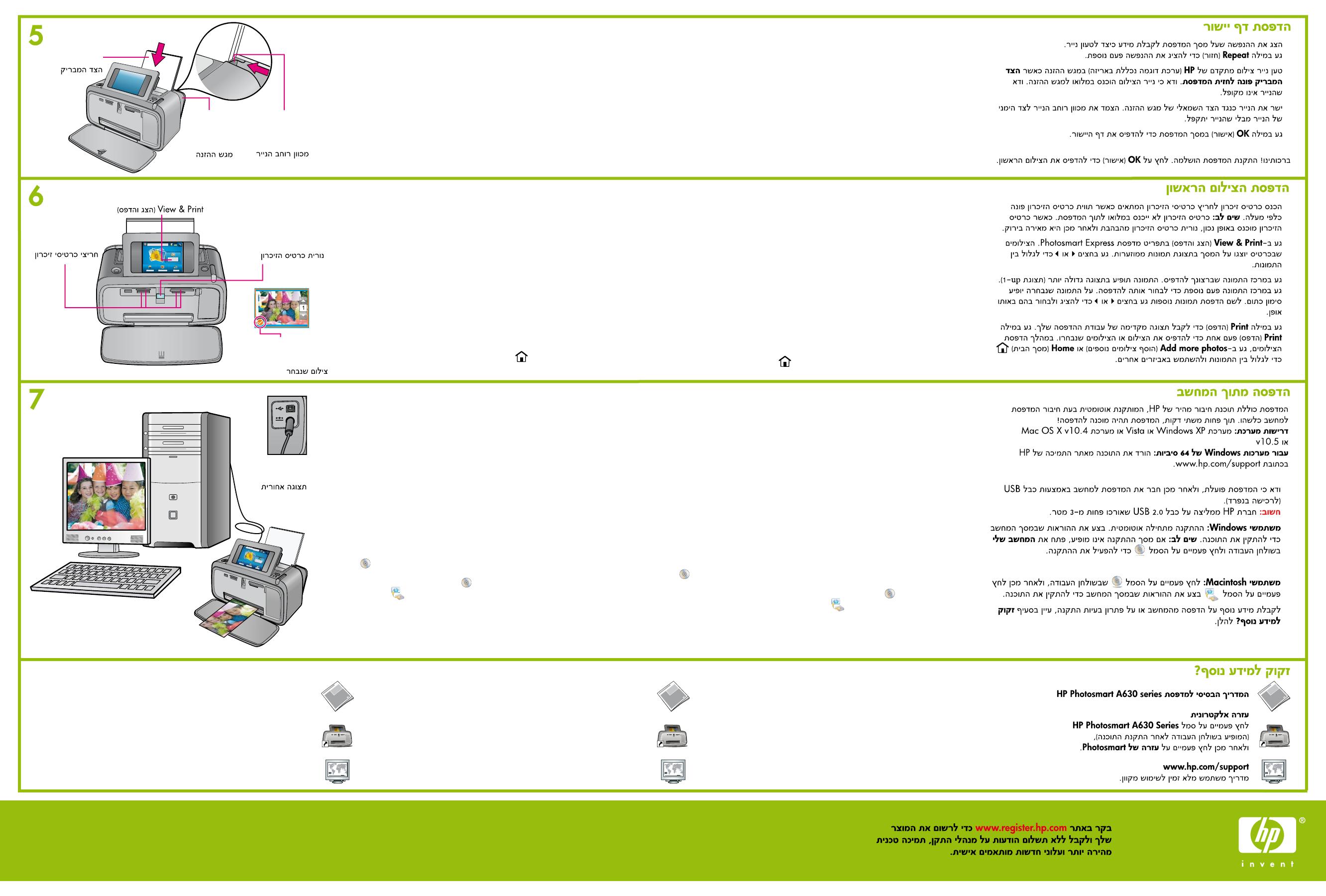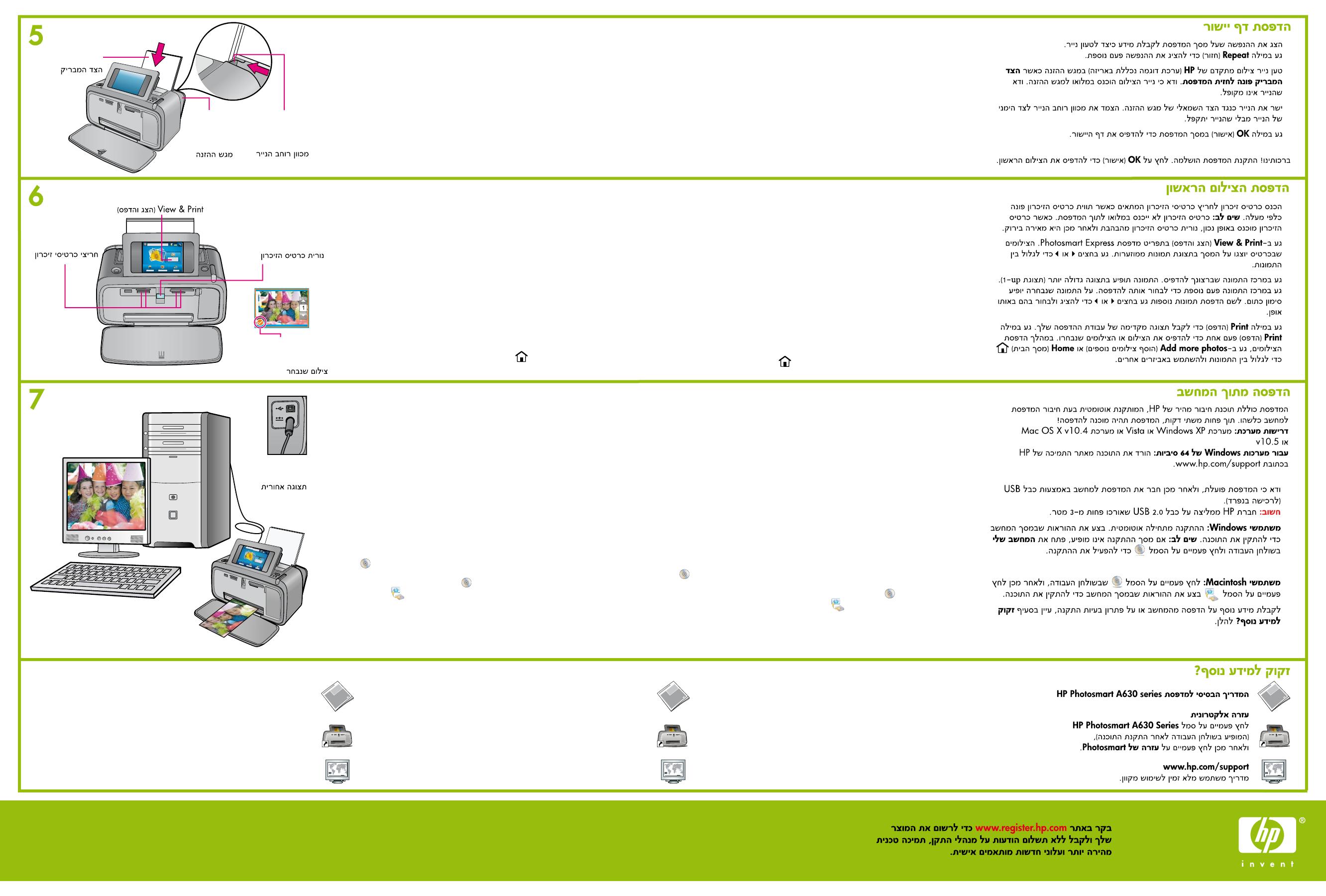
6
7
5
Create Save
View & Print
Second line
Indikator for
hukommelseskort
Grundlæggende vejledning til HP Photosmart A630 series
Elektronisk hjælp
Dobbeltklik på ikonet HP Photosmart A630 Series (ligger på
skrivebordet, når du har installeret softwaren), og dobbeltklik
på Photosmart Hjælp.
www.hp.com/support
Udførlig brugervejledning fi ndes online.
Har du brug for yderligere oplysninger?
Udskriv dit første foto
Gå til www.register.hp.com for at registrere dit produkt og
modtage gratis meddelelser om nye drivere, hurtigere teknisk
support og personlige nyhedsbreve.
Udskriv via computeren
Printeren indeholder HP's hurtige tilslutningssoftware, som installeres
automatisk, når du slutter printeren til en hvilken som helst computer.
På under to minutter bliver du klar til at udskrive!
Systemkrav: Windows XP eller Vista eller Mac OS X v10.4 eller v10.5
Til Windows 64-bit-systemer: Hent softwaren på HP's supportwebsted
på www.hp.com/support.
Kontroller, at printeren er tændt, og tilslut så printeren til din computer med
et USB-kabel (købes særskilt).
VIGTIGT: HP anbefaler et USB 2.0 HS-kabel med en længde på under
3 meter.
Windows-brugere: Installationen starter automatisk. Følg vejledningen
på skærmen for at installere softwaren. Bemærk! Hvis installationsskærmen
ikke vises, skal du åbne Denne computer på skrivebordet og dobbeltklikke
på ikonet for at starte installationen.
Mac-brugere: Dobbeltklik på ikonet på skrivebordet, og dobbeltklik
derefter på ikonet. Følg vejledningen på skærmen for at installere
softwaren.
Du kan læse mere om udskrivning via computeren eller fejlfi nding af
installationsproblemer i afsnittet Har du brug for yderligere oplysninger?
herunder.
1.
2.
3.
Udskriv en justeringsside
Se animationen på printerskærmen for at lære, hvordan du ilægger papir.
Tryk på Gentag for at se animationen igen.
Læg nogle få ark HP Avanceret Fotopapir (prøvepakke inkluderet)
i inputbakken, med den blanke side nedad, vendt mod printerens forside.
Sørg for, at fotopapiret er lagt helt ind i inputbakken. Sørg for, at papiret
ikke er bøjet.
Juster papiret med venstre side af inputbakken. Juster papirbreddestyret
mod højre side af papiret, så det ligger så tæt på som muligt, uden at bøje
papiret.
Tryk på OK på printerskærmen for at udskrive en justeringsside.
1.
2.
3.
4.
Bagsiden
Hukommelseskortholder
Sæt et hukommelseskort i den rigtige kortholder, med etiketsiden opad.
Bemærk! Hukommelseskortet kan ikke skubbes helt ind i printeren.
Når hukommelseskortet er indsat korrekt, blinker indikatoren for
hukommelseskortet og lyser herefter hele tiden.
Tryk på Vis og udskriv på Photosmart Express-menuen. Fotoene på
kortet bliver nu vist som miniaturebilleder på skærmen. Tryk påer
for at gennemse dine fotos.
Tryk midt på det foto, du vil udskrive. Det vises i stor størrelse (1 per
ark-visning). Tryk midt på fotoet igen for at vælge det til udskrivning.
Der vises et orange mærke på det valgte foto. Du kan udskrive fl ere fotos
ved at trykke påellerfor at få vist og vælge dem på samme måde.
Tryk på Udskriv for at se et eksempel på udskriftsjobbet. Tryk på Udskriv
igen for at udskrive de(t) markerede foto(s). Mens dine fotos udskrives,
kan du trykke på Tilføj fl ere fotos eller Start for at gennemse dine
fotos og bruge andre funktioner.
1.
2.
3.
4.
Blank side
Inputbakke Papirbreddestyr
Markeret foto
Vis og udskriv
Tillykke! Installationen af printeren er fuldført. Tryk på OK for at udskrive
dit første foto.
Вводное руководство HP Photosmart A630 series
Электронная справка
Дважды щелкните значок HP Photosmart A630 Series
(появляется на рабочем столе после установки программного
обеспечения), затем дважды щелкните Справка Photosmart.
www.hp.com/support
Подробное интерактивное руководство пользователя.
Дополнительные сведения
Перейдите по адресу www.register.hp.com, чтобы
зарегистрировать данное изделие и в дальнейшем
получать уведомления о бесплатных драйверах, срочную
техническую поддержку и индивидуальную рассылку
новостей.
Печать с компьютера
Индикатор карты памяти
Принтер поставляется с программным обеспечением HP для ускоренного
подключения, которое автоматически устанавливается при подсоединении
принтера к любому компьютеру. Пара минут - и можно печатать!
Системные требования. Windows XP или Vista либо Mac OS X версии 10.4
или 10.5.
Для 64-битовых систем Windows. Загрузите программное обеспечение
с веб-сайта поддержки HP по адресу www.hp.com/support.
Убедитесь, что питание принтера включено, затем подсоедините принтер
к компьютеру посредством кабеля USB (приобретается отдельно).
ВАЖНО! HP рекомендует использовать высокоскоростной 2.0-
совместимый кабель USB длиной не более 3 м.
Для пользователей Windows. Установка запускается автоматически.
Для установки программного обеспечения следуйте инструкциям на
экране. Примечание. Если экран установки не отображается, откройте
папку Мой компьютер на рабочем столе и дважды щелкните значок
для запуска установки.
Для пользователей Mac. Дважды щелкните значок на рабочем
столе, затем дважды щелкните значок . Для установки программного
обеспечения следуйте инструкциям на экране.
3. Подробнее о печати с компьютера и об устранении неполадок при
установке см. раздел Дополнительные сведения далее в документе.
1.
2.
Печать первой фотографии
Печать страницы юстировки
Просмотрите анимацию на экране принтера, чтобы узнать, как загрузить
бумагу. Нажмите Повторить для повторного просмотра анимации.
Загрузите во входной лоток несколько листов улучшенной фотобумаги
HP (пачка с образцами бумаги входит в комплект поставки) глянцевой
стороной к передней панели принтера. Убедитесь, что фотобумага
вставлена во входной лоток до упора. Проверьте, что она не изогнута.
Выровняйте бумагу по левому краю входного лотка. Придвиньте
направляющую ширины бумаги вплотную к правому краю бумаги,
не изгибая бумагу.
Для печати страницы юстировки нажмите OK.
1.
2.
3.
4.
Вид сзади
Слоты для карт памяти
Вставьте карту памяти в соответствующий слот этикеткой вверх.
Примечание. Карту памяти не следует задвигать в принтер до упора.
Если карта памяти вставлена правильно, индикатор карты памяти
сначала мигает, а затем горит, не мигая.
Нажмите Просмотр и Печать в меню Photosmart Express. Фотографии,
находящиеся на карте, отобразятся на экране в виде миниатюр.
Нажимайтеилидля прокрутки фотографий.
Нажмите в центре фотографии, которую Вы хотите распечатать.
Она отобразится в увеличенном виде (просмотр одного изображения).
Нажмите в центре фотографии снова, чтобы выбрать ее для печати.
Выбранная фотография помечается оранжевой галочкой. При
необходимости напечатать другие фотографии, нажимайтеили
для просмотра и выбора.
Нажмите Печать для просмотра задания на печать. Нажмите Печать
еще раз для печати выбранных фотографий. Во время печати нажмите
Добав. фото или Домой для прокрутки фотографий или выполнения
других функций.
1.
2.
3.
4.
Глянцевая
сторона
Входной
лоток
Направляющая
ширины бумаги
Выбранная фотография
Просмотр и печать
Поздравляем! Установка принтера завершена. Нажмите OK для печати
первой фотографии.
Printed in [country]. 05/08
© 2008 Hewlett-Packard Development Company, L.P.